国税庁のホームページも年々様変わりし、申告も年に一度しかやらないものだから、出だしから迷いっぱなし。
今年は医療控除もあったので、細かくメモしていこう。
スマホから申告とか、マイナポータルでなんとかとうたっているけれど、アプリのレビューで、まだお役に立つほどではないという書き込みもあったので、従来のやり方で。
1.まず確定申告のホームページから「確定申告書等の作成はこちら」をクリック。
2.去年のデータを手直しするだけなので、「保存データを利用して作成」をクリック。
3.過去の年分のデータを利用して新規作成の、「新規作成」をクリック。
4.税務署への提出方法を選択してください。
「印刷して提出」を選ぶ。
マイナンバーカード方式は、アプリの事前インストールが必要とのことで、手持ちの機種には対応していない。
5.ページ右下の、「利用規約に同意して次へ」をクリック。
6.「令和3年分の申告書等の作成」をクリック
7.さて問題が発生。
ここは、左の所得税なのか、それとも青色&白色申告?
昔、デザインの仕事しかしていなかったときは、白色申告をしていた。
試しに去年のデータを読み込ませてみたら、青色&白色申告ではエラーになったので、いつの間にか所得税の申告になっていたらしい。
まあ、収入のほとんどがFXだしな。
なので、ここは「所得税」をクリック。
8.所得税の過去の年分の確定申告書データを読み込みます
ここで、「参照」をクリックして、去年のデータを探し、ページ右下「保存データ読込」をクリック。
9.本年に入力された本人情報と読み込んだデータの本人情報を表示しています。
内容を確認して、ページ右下「次へ」をクリック。
10.読込項目の選択はそのままで、「上記項目の読込」をクリック。
11.申告される方の生年月日と、申告内容に関する質問
変更がなければそのまま「次へ」をクリック。
12.ようやく「収入金額・所得金額の入力」の画面までたどり着いた。
去年と表示がだいぶ変わったので、ここは詳しくメモ。
株、FX以外の収入は、ネット関連が少しあるだけなので、雑所得の「読込内容を確認」をクリック。
13.去年付き合いがあった会社名が表示されるので、「編集」をクリックして、支払い調書通りに入力。
種目は「その他」のままで業務委託料。
業務に該当しますかは、「はい」(暗号資産の収入がある人は、いいえになる)。
収入金額、源泉徴収税額を入力。
付き合いのない会社が残っていれば「削除」。
追加があれば、「別の雑(その他)所得を入力する」をクリック。
終わったら、ページ右下「次へ進む」をクリック。
14.さっきのページに戻った。
今度は株取引の収入について。
株式等の譲渡所得等の、「入力する」をクリック。
ここで最重要なポイント。1番の、配当所得の課税方法の選択で
申告分離課税か総合課税を選ぶところは、必ず総合課税で。
実際に両方選んでシュミレーションしてみればわかるけれど、私の場合、今年は総合課税の方が、還付額が7,601円多かった。
これはあくまでも株の配当がある場合に影響するので、株の売買には関係ない。
次に「特定口座年間取引報告書の内容を入力する」をクリック。
次の画面で、「書面で交付された特定口座年間取引報告書の入力」を選ぶ。
証券会社から郵送で送られてきた特定口座年間取引報告書を見ながら入力。
源泉徴収の選択、有。
勘定の種類、3つ全部。
「この特定口座(源泉徴収あり)について申告するものを選択してください。」で、譲渡損益と配当等の両方を選択すると、下のような画面がピロっと出てくる。
この画面、やたらに警告が出る。空欄があると出るらしい。
メッセージに従って、入れる数字がないところは0を入れる。
終わったら、ページ右下「入力終了」をクリック。
配当控除の計算が行われていませんという警告が出るので、「配当控除の入力」をクリック。
関係ない項目なので、「0」を入力して「計算」をクリック。
ページ右下「入力終了」をクリック。
元の画面に戻るので、ページ右下「入力終了」をクリック。
「令和2年分の申告で上場株式等に係る譲渡損失の金額を繰り越した方」のところで、繰り越しがなければ「いいえ」をクリックしてから、ページ右下「入力終了」をクリック。 「株式等に係る譲渡所得等の金額の計算明細書」の内容を確認し、「確認終了」をクリック。
やっと先頭のページに戻った。
ここで注目。
さっき触っていない、上の入力欄、配当所得のところに、自動で金額が入っている。
ここは、総合課税の所得のグループ。
下が、分離課税の所得のグループで、上場株式等に係る配当所得等の欄に、自動で「総合課税の配当所得の入力有」と記載される。
もし、配当が分離課税であれば、上の配当所得の欄が「分離課税の配当所得の入力有」となる。
なので、株に関しては、「株式等の譲渡所得等」の欄だけ、自分で入力すればいい。
15.さて、あとはFXの収入。
先物取引に係る雑所得等の、「入力する」をクリック。
所得区分、雑所得用。
種類、外国為替証拠金取引。
決済の方法、差金決済。
収入は、証券会社から送られてくる年間損益報告書を見ながら入力。
必要経費、通信費、雑費、図書費などを入力。
最初にやった雑所得や株取引にも必要経費の欄はあったけれど、FXが収入の柱なので、全部まとめてここに記載している。
今までこれではねられたことはないので、まあ大丈夫なのかな、と勝手に思ってるだけですが。
終わったら、ページ右下「入力終了」をクリック。
元の画面に戻るので、ページ右下「入力終了」をクリック。
16.今度は所得控除の入力画面。
いつもはスルーするところだけど、今年は医療費控除をやります。
医療費控除の「入力する」をクリック。
セルフメディケーション税制を適用するか聞かれるけれど、私には関係ないので「医療費控除を適用する」をクリック。
入力方法の選択は、レシートしかないので「医療費の領収書から入力して、明細書を作成する 」を選んで「次へ進む」をクリック。
医療費の入力の画面、「入力する」をクリック。
さて、医療費控除は、家族分全員が医者にかかった金額を入力できますが、
なんと恐ろしいことに、個人別、病院・薬局別に分けて入力します。
レシートの合計金額入れて、レシート添付して終わりかと思ってたら、いつの間にかやり方が変わったみたいです。
そんなわけで、レシートを個人別、病院別に分けて、Excelで合計金額を計算し直し。
医療費の区分、病院は診療・治療、薬局は医薬品購入にチェックします。
入院で生命保険を使った場合、保険会社からもらった額を、「Aのうち生命保険や社会保険などで補てんされる金額」に入力。
生命保険は明細がないので、生命保険会社名義で銀行に振り込まれた金額を入力。
何か言われたら銀行の入出金のコピーを渡すか。
終わったら、ページ右下「次へ進む」をクリック。
計算結果の確認をして、「次へ進む」をクリック。
所得控除の入力画面に戻る。他に控除するものがなければ、ページ右下「入力終了」をクリック。
17.税額控除・その他の項目の入力画面はそのままスルー。ページ右下「入力終了」をクリック。
18.計算結果確認の画面まで来た。ここで還付額が出る。
今年は戻ってくるよ、ヨカッタネ~。
訂正がなければ「次へ」をクリック。
19.住民税等入力の画面。ここは関係ないみたい。
ページ右下「入力終了」をクリック。
20.還付金額についての画面。
受取方法の選択で「ゆうちょ銀行以外の銀行等への振込み」にチェック。
銀行口座や住所などを入力して、「次へ進む」をクリック。
21.マイナンバーの入力画面。
去年のものが残っているので、そのままにして「次へ進む」をクリック。
マイナンバーの写しがいりますよという警告が出る。
22.申告書等印刷の画面。
「帳票表示・印刷」をクリック。 Acrobatデータがダウンロードされるので、それを印刷する。
確定申告の会場で申告書を作成していたときは、ここをクリックすると自動で印刷までいってたので、初めて家で作成したときは、あれ?印刷が始まらないと、何度もクリックしましたが、ここでは自分で Acrobatデータを開いて印刷するんですよ。
マイナンバーカードの写しも忘れないように印刷。
印刷が終わったら「次へ進む」をクリック。
23.ようやく終了画面まで来た。
「入力したデータを保存する」をクリック。
添付書類の提出準備。
本人確認書類は、マイナンバーカードの写し。
申告する特定口座の特定口座年間取引報告書は不要。←これ新しい制度?今まで付けてたけど、確かに、特定口座のみで取引してるならいらないか。
医療費控除について、医療費や医薬品購入費の領収書の添付又は提示不要、ただし5年間保管。
「終了する」をクリック。
これにて終了!あ~、長かった。
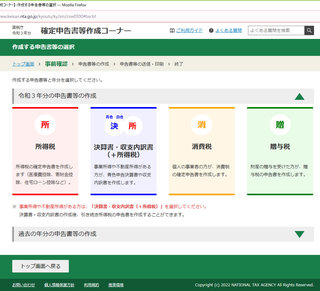
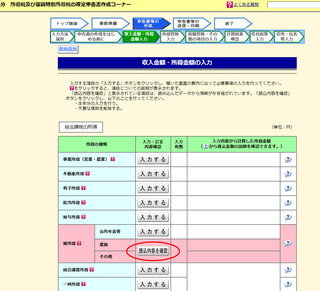
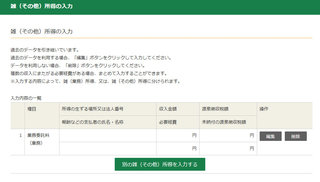
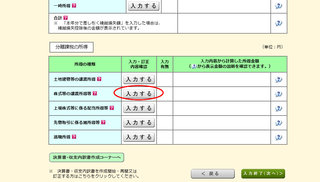
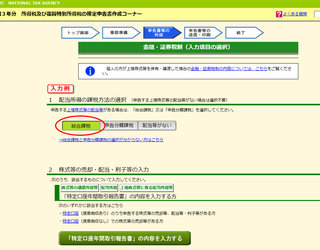
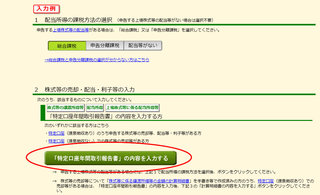
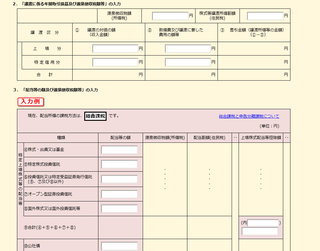
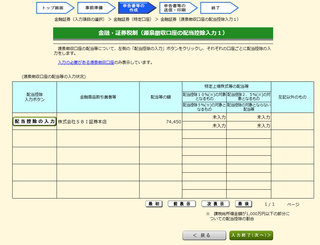
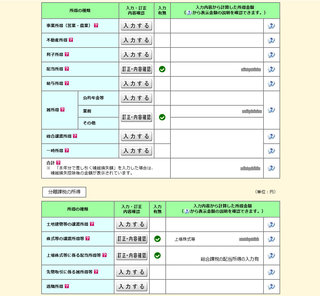
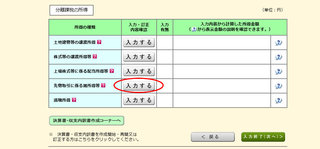
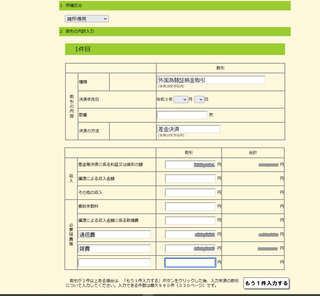
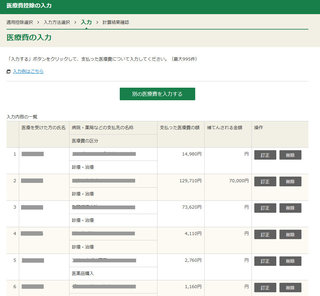
コメント